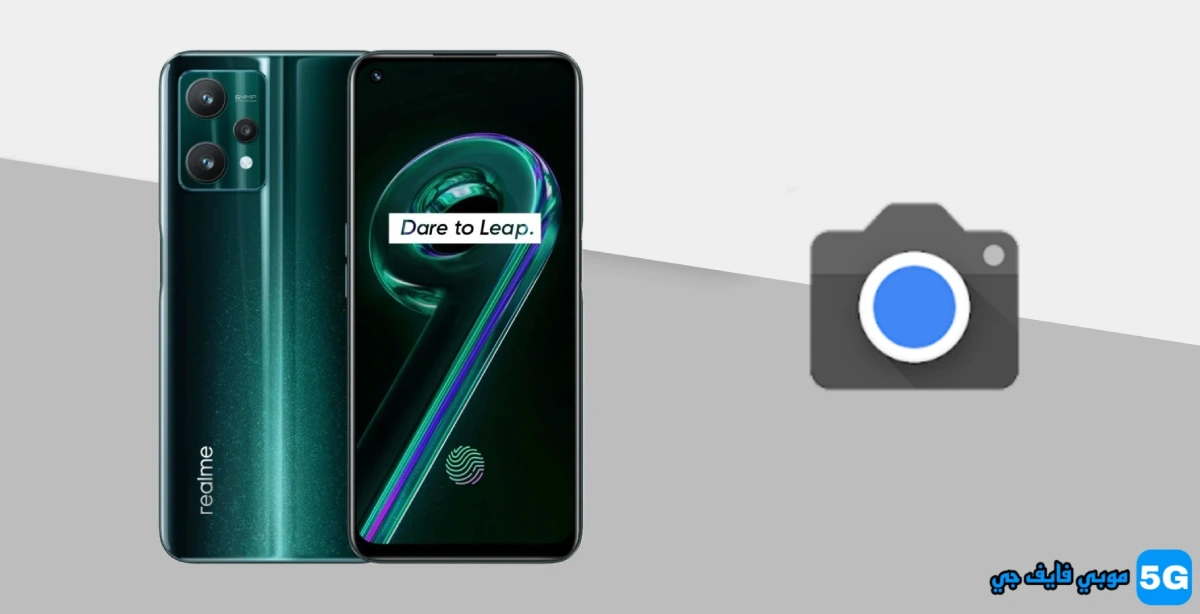
تحميل جوجل كاميرا Google Camera 8.4 لـ Realme 9 Pro و 9 Pro +
تضيف شركة Oppo المنفصلة عن Realme هاتفين جديدين من سلسلة Number إلى محفظتها: Realme 9 Pro و Realme 9 Pro +. يعتبر Realme 9 Pro العادي خليفة مباشرًا لـ Realme 8s 5G العام الماضي ، بينما Realme 9 Pro Plus هو وريث Realme 8 Pro. تعد الكاميرا واحدة من USPs الرئيسية لكلا هواتف سلسلة Realme 9. بدلاً من ذلك ، Realme تقدم سوني IMX766 بدقة 50 ميجابكسل على مستوى شارة في متغير Pro +. يلتقط كلا الهاتفين صورًا لائقة باستخدام تطبيق الكاميرا الافتراضي ، إذا كنت ترغب في تحسين التصوير الفوتوغرافي ، يمكنك تنزيل Google Camera لـ Realme 9 Pro و Realme 9 Pro +.
كاميرا Google لـ Realme 9 Pro و 9 Pro Plus [Best GCam 8.4] تحت غطاء المحرك ، يحتوي Realme 9 Pro على وحدة كاميرا ثلاثية العدسات بدقة 64 ميجابكسل ، مصحوبة بعدسة فائقة الاتساع بدقة 8 ميجابكسل وكاميرا واسعة النطاق بدقة 2 ميجابكسل. بينما يتميز Realme 9 Pro + المتميز بإعداد ثلاثي بدقة 50 ميجابكسل في الخلف. كما قلت المخاطر ، إنه مستشعر مستوى الرمز مع دعم تسجيل الفيديو OIS و 4K. من ناحية البرمجة ، يأتي Realme 9 duo مع نفس تطبيق الكاميرا المتاح على هواتف Oppo و Realme. يحتوي التطبيق على جميع الميزات الأساسية مثل 50MP Pro Mode و Night Mode و HDR و Expert Mode والمزيد.
إذا كنت تبحث عن بديل أفضل ، فيمكنك تنزيل تطبيق Google Camera على هاتف سلسلة Realme 9. أحدث إصدار من GCam قابل للعمل مع هواتف سلسلة أرقام Realme الجديدة. يمكنك استخدام التطبيق للتصوير الليلي ، والتصوير الفلكي منخفض الإضاءة ، ووضع HDR + المحسن ، والفيديو بالحركة البطيئة ، ووضع الجمال ، وضبابية العدسة ، ودعم RAW والمزيد باستخدام منفذ GCam 8.4. الآن دعنا نلقي نظرة على كيفية تنزيل وتثبيت كاميرا Google على Realme 9 Pro و Realme 9 Pro Plus.
قم بتنزيل Google Camera لـ Realme 9 Pro و Realme 9 Pro +
وفقًا للاتجاهات السابقة ، يتوافق كلا الهاتفين مع Camera2 API منذ البداية. نعم ، يمكنك بسهولة تثبيت تطبيق Google Camera على هواتف سلسلة Realme 9. الهاتفان متوافقان مع أحدث منفذ GCam mod: Google Camera 8.4 ، وهنا نقوم بإرفاق أحدث منفذ BSG مع منفذ GCam 8.2 من Nikita. يمكنك تجربة كلا المنفذين على هاتفك. هنا روابط التحميل
- قم بتنزيل Google Camera 8.2 لـ Realme 9 Pro و 9 Pro + (NGCam_8.2.300-v1.7.apk)
- قم بتنزيل Google Camera 8.4 لـ Realme 9 Pro و 9 Pro + (MGC_8.4.400_A10_V3_MGC.apk)
إذا كنت تريد نتائج أفضل ، يمكنك اتباع الخطوات أدناه وإضافة ملف التكوين.
الإعدادات الموصى بها:
لـ NGCam_8.2.300-v1.7.apk
- في البداية ، قم بتنزيل ملف التكوين هذا من الروابط المذكورة أعلاه على هاتفك الذكي.
- افتح الآن File Manager ثم افتح مجلد GCam (إذا لم يكن متاحًا ، فقم بإنشاء مجلد باسم – GCam).
- قم بإنشاء مجلد جديد تحت GCam ، باسم Configs8.
افتح مجلد Configs8 والصق ملف التكوين هنا.
هذا هو. - افتح الآن كاميرا Google ثم اسحب لأسفل لفتح الإعدادات ، ضمن الإعدادات ، انقر فوق Configs ثم قم بتحميل ملف التكوين الذي تم تنزيله مسبقًا.